Discord, populární herní komunikační nástroj, je pravidelně aktualizován o nové funkce a opravy chyb. Některé z nich nemusíte zkoušet pomocí Vydání alpha Discord Canary, protože samotný klient Discord se automaticky aktualizuje, aby vám poskytl nejnovější stabilní funkce a opravy.
Nicméně pokud vaše aktualizace Discord z nějakého důvodu selhala, přijdete o tyto nové funkce a opravy. Může se také stát, že jste se zasekli v neúspěšné smyčce aktualizace Discordu, kde se Discord jednoduše nemůže aktualizovat a nedovolí vám používat klienta, dokud nebude opraven. Abychom vám pomohli vyřešit podobné problémy s aktualizací Discord, je třeba udělat následující.
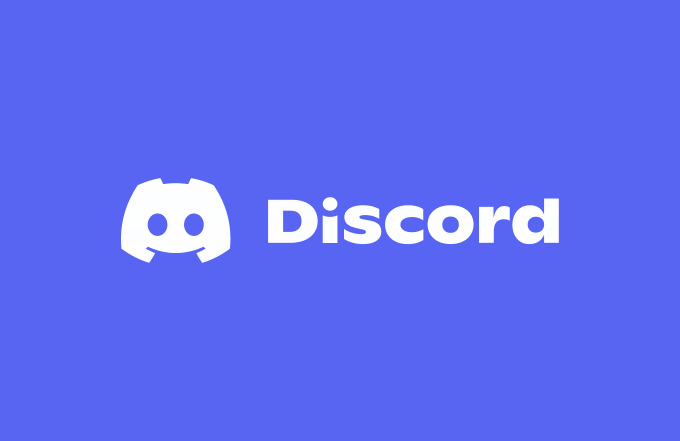
Zkontrolovat stav služby Discord
Cyklus selhání aktualizace Discord nemusí být nutně způsoben problémem ve vašem PC nebo Mac. Pokud servery Discord čelí problémům, může dojít k selhání jakékoli možné aktualizace samotné. Chcete-li zkontrolovat, zda se jedná o tento případ, můžete zkontrolovat stav služby Discord pomocí webu Discord.
Společnost Discord udržuje speciální stavový web pro uživatele Discord pro kontrolu aktuálního stavu platformy. Zde se hlásí vše od problémů s rozhraním Discord API až po lokální server, což vám umožní určit, zda jsou problémy s aktualizací lokální pro váš počítač nebo zda je na vině samotný Discord.
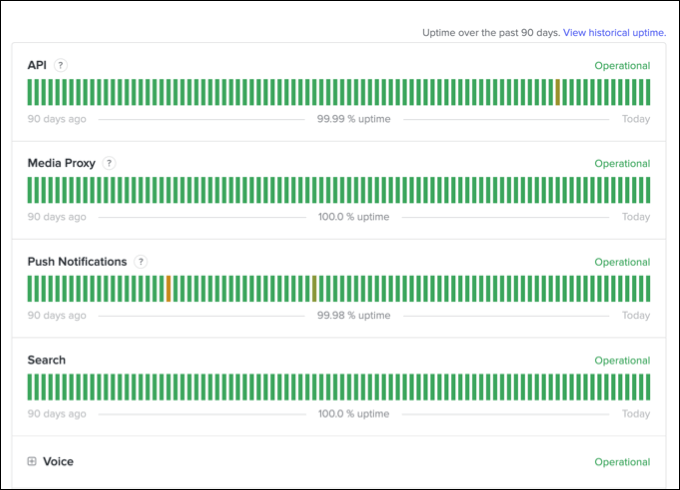
Zapnuto na webových stránkách o stavu sváru (discordstatus.com) se zobrazí 90denní historie pro každý prvek služby Discord, přičemž každý segment představuje jeden den. Zejména pokud sekce APIzobrazuje nedávné provozní problémy (např. Pokud je dnešní segment červený nebo oranžový), bude možná nutné počkat, než se pokusíte klienta znovu aktualizovat.
Chcete-li zobrazit další informace o příčinách výpadků, obvykle umístěte kurzor na segment. Zprávy v rámci celé služby se však také zobrazí v horní části stránky. Pokud je Discord nefunkční, nemůžete dělat mnoho - jen počkejte a zkuste to znovu později, až bude služba znovu spuštěna.
Spustit Discord jako správce
Pokud používáte Discord v systému Windows, možná budete muset spustit desktopového klienta Discord jako správce, pokud se sám neaktualizuje. Budete to muset udělat, pokud používáte Discord na místní nebo hostující uživatelský účet, který postrádá potřebná oprávnění k instalaci nebo úpravám softwaru.
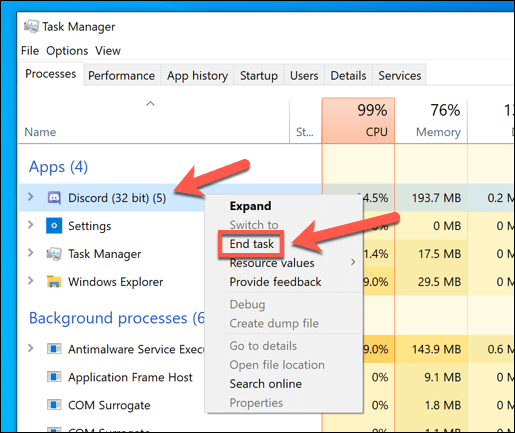
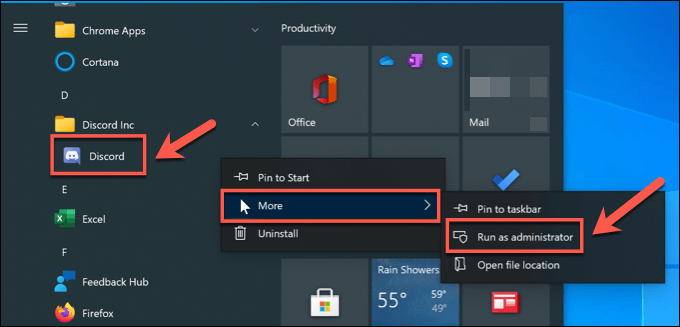
Zkontrolujte své připojení k internetu (a deaktivujte VPN nebo proxy)
I když samotný Discord by měl fungovat přes připojení soukromá virtuální síť nebo proxy, není to zaručeno. Některé služby VPN blokují konkrétní služby, zatímco Discord může blokovat konkrétní rozsahy IP adres VPN, o nichž se domnívá, že by mohly být rušivé. Běžné služby VPN by mohly být nechtěně zablokovány, což by bránilo funkcím aktualizací.

Pokud nepoužíváte připojení VPN nebo proxy, nevylučujte problém s přímé připojení k internetu, které brání společnosti Discord ve stahování potřebných aktualizačních souborů. Například přerušované připojení k internetu nebo Výpadek DNS by mohl zabránit tomu, aby samotný Discord fungoval.
Vyzkoušejte si to sami tím, že přejdete na Web společnosti Discord a kontrolu, zda můžete používat služby Discord pomocí webového rozhraní. Pokud Discord pracuje na webu, je docela pravděpodobné, že problém nesouvisí s vaším připojením.
Vymazat soubory mezipaměti Discord
Discord klient uloží konkrétní soubory do skrytých složek ve vašem PC nebo Mac pro pozdější použití. Tyto soubory mezipaměti jsou nezbytné pro správné fungování aplikace Discord, ale pokud dojde k jejich poškození v jakémkoli okamžiku, mohou zabránit správnému fungování důležitých služeb (jako jsou aktualizace Discord).
Chcete-li tento problém vyřešit, můžete je soubory ukládejte do mezipaměti odstraněním složky Discord AppData(ve Windows) nebo složky Discord Podpora aplikací(pro Mac). Než vyzkoušíte tyto kroky, musíte se ujistit, že program Discord aktuálně běží, ať už viditelně nebo na pozadí.
Jak vyprázdnit mezipaměť discordu ve Windows

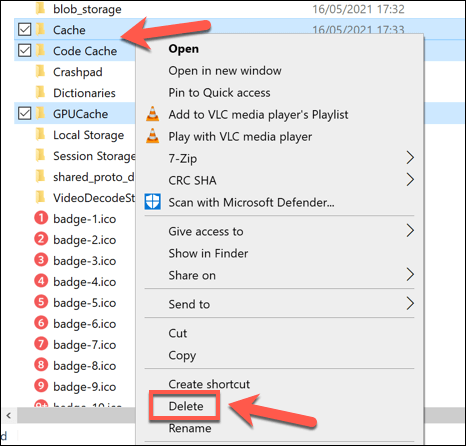
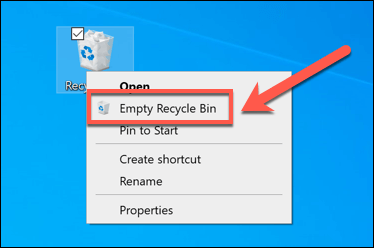
Jak vyprázdnit soubory discord mezipaměti na Macu

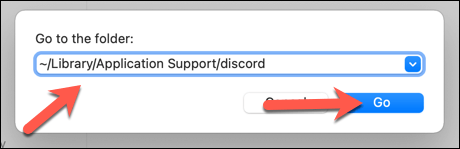
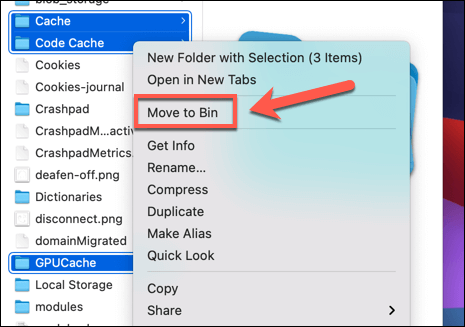
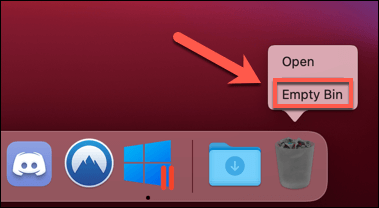
Přejmenujte spustitelný soubor Discord Update
Jak už název napovídá, Discord spustitelný soubor odpovědný za aktualizace (update.exe) je výhradně odpovědný za udržování aktualizovaného klienta Discord na počítači se systémem Windows. Pokud narazíte na neúspěšnou smyčku aktualizace Discordu a chcete problém rychle obejít, můžete tento soubor přejmenovat, abyste zabránili fungování aktualizací Discord.
Toto se nedoporučuje jako dlouhodobé řešení, nicméně. Bez aktualizací bude váš klient Discord postrádat nejnovější funkce a opravy chyb. V průběhu času se vaše služba může zhoršit a samotný klient může přestat fungovat úplně, protože použití starších verzí je blokováno.
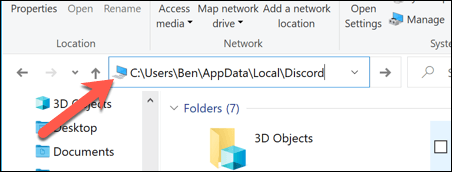
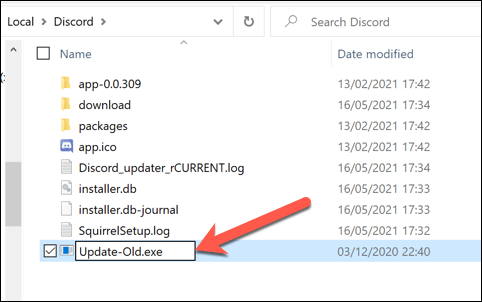
Odebrat a přeinstalovat diskord
Cyklus aktualizace diskordu, který selhal, může podle definice pokračovat donekonečna, aniž byste vyřešili hlavní příčinu. Pokud vám výše uvedené kroky nepomohly vyřešit problém s klientem Discord v systému Windows nebo Mac, budete ho muset místo toho odebrat a znovu nainstalovat.
Přeinstalování aplikace Discord vám poskytne nejnovější verzi stabilních souborů vydání, i když si místo toho můžete stáhnout verzi beta a verzi Canary. To může vyřešit samotný problém, nebo můžete být nuceni tyto kroky pravidelně opakovat, abyste se ujistili, že máte nainstalovány nejnovější klientské soubory.
Jak odebrat a přeinstalovat diskord v systému Windows
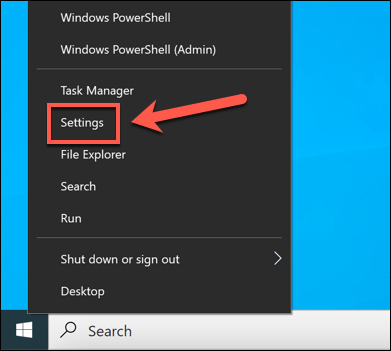
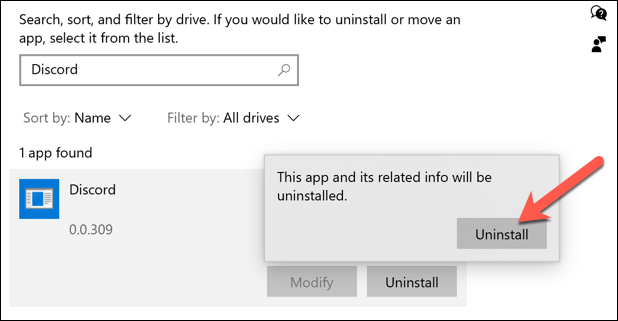
Sledovat jakékoli další pokyny na obrazovce. Po odinstalaci, stáhněte si nejnovější instalační soubory Discord, spusťte instalační program a dokončete proces.
Jak odebrat a přeinstalovat diskord v systému Mac

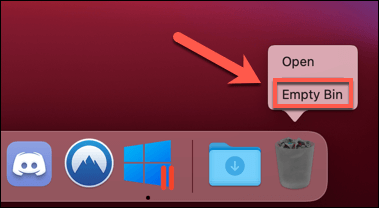
Po odebrání stáhněte si nejnovější instalační program Discord pro Mac a spusťte soubor, poté postupujte podle dalších pokyny na obrazovce k dokončení procesu.
Další kroky ke sváru
Selhání aktualizace sváru je jen jednou z mnoha možných chyb sváru, které vám mohou pokazit zkušenosti na platformě, od Problémy s svárem připojení do fatální chyba Javascript shazování aplikace. Pokud vaše aktualizace Discord selhala, výše uvedené kroky by vám měly pomoci problém vyřešit, ale vždy můžete přepnout na Webové rozhraní Discord.
Discord je vynikající platforma pro vytváření přátel a hraní hry, zvláště pokud plánujete používat Nesoulad ve hře. Můžete také přidat barvu zprávám Discord okořenit svůj chat, nebo pokud chcete budovat svou komunitu, můžete vytvořit server Discord užívat svým přátelům a rodině.